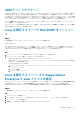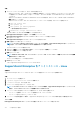Users Guide
Table Of Contents
- SupportAssist Enterpriseバージョン2.0.50 ユーザーズ ガイド
- 概要
- SupportAssist Enterprise をお使いになる前に
- ローカルシステムへの SupportAssist Enterprise のセットアップ
- リモートデバイスに対する SupportAssist Enterprise のセットアップ
- SupportAssist Enterprise の評価
- SupportAssist Enterprise インストール パッケージのダウンロード
- SupportAssist Enterpriseをインストールまたはアップグレード
- SupportAssist Enterprise のインストールおよび使用のための最小要件
- SupportAssist Enterprise のインストール
- SupportAssist Enterprise のアップグレード
- SupportAssist Enterprise への移行
- 登録せずに SupportAssist Enterprise を使用する
- SupportAssist Enterprise の登録
- アラートを受信するために SELinux が有効なシステムをセットアップ
- SupportAssist Enterprise ユーザーインターフェイスを開く
- SupportAssist Enterprise へのログイン
- SupportAssist Enterprise からのログアウト
- デバイスの追加
- デバイス検出ルールの管理
- ケースとデバイスの表示
- サイト正常性の監視
- 拡張機能の使用
- Device grouping(デバイスのグループ化)
- デバイス資格情報の管理
- デバイスインベントリを検証
- SupportAssist Enterprise 機能の維持
- Eメール通知の設定
- 収集の設定
- 収集の表示
- SupportAssist Enterprise を使用したシステム情報の収集と送信
- メンテナンスモードについて
- SupportAssist Enterprise のユーザーグループ
- SNMP の手動設定
- TechDirect での SupportAssist Enterprise アラートの管理
- その他の役立つ情報
- サーバのハードウェアの問題の監視
- OMSA の自動インストールまたは自動アップグレードのサポート
- SNMP の自動設定のサポート
- SupportAssist Enterprise 用パッチをインストール
- API インターフェイス設定の有効化または無効化
- TechDirect にサインイン
- 詳細な検出
- デバイスの相互関係
- 関連付けビュー
- 接続されたストレージデバイスのハードウェア問題の検知
- OEMデバイスのサポート
- Linux を実行するサーバで Net-SNMP をインストール
- Linuxを実行するサーバー上のSupportAssist Enterpriseのsudoアクセスを設定
- SupportAssist Enterprise アプリケーションと SupportAssist サーバ間における正常な通信の確保
- SupportAssist Enterprise アプリケーションログへのアクセス
- イベントストーム処理
- 文脈依存のヘルプへのアクセス
- SupportAssist Enterprise 製品情報の表示
- SupportAssist Enterprise のアンインストール
- PowerEdgeサーバー シリーズの特定
- トラブルシューティング
- SupportAssist Enterprise のインストール
- SupportAssist Enterprise の登録
- SupportAssist Enterprise ユーザーインタフェースを開く
- SupportAssist Enterprise へのログイン
- デバイスを追加できない
- アダプタを追加できない
- リモートコレクタを追加できない
- 切断済み
- OMSA がインストールされていません
- SNMP が構成されていません。
- OMSA の新バージョンが使用可能です
- SNMP を設定できません
- SNMP 設定を検証できません
- OMSA をインストールできません
- OMSA バージョンを検証できない
- OMSA はサポートされていません
- デバイスに到達できません
- システム情報を収集できません
- システム情報を収集するためのストレージ容量が不足しています
- コレクションをエクスポートできません
- システム情報を送信できません
- 認証に失敗しました
- システムイベントログのクリアに失敗しました
- メンテナンスモード
- 自動アップデート
- デバイス資格情報を編集できない
- ケースの自動作成
- スケジュールされたタスク
- SupportAssist Enterprise サービス
- Mozilla Firefox でツール ヒントを表示できない
- その他のサービス
- セキュリティ
- ログ
- SupportAssist Enterprise のユーザーインタフェース
- 付録(エラーコード)
- 関連文書およびリソース
5. お好みに合わせて、次のうち 1 つを追加します。
• %root ALL=(ALL) NOPASSWD: ALL - ルート グループ内のすべてのユーザーに許可を付与します。
• user_name ALL=(ALL) NOPASSWD: ALL - 特定のユーザーのみに許可を付与します。
6. /etc/sudoers ファイルを保存します。
SupportAssist Enterprise アプリケーションと
SupportAssist サーバ間における正常な通信の確保
次の操作には、SupportAssist Enterprise がインストールされているサーバが、Dell EMC によってホストされる SupportAssist サーバ
を使用して通信できる必要があります。
• お使いの環境内にあるデバイスに問題がある場合、サポートケースを自動的に作成。
• 収集したシステム情報を Dell EMC にアップロードします。
SupportAssist Enterprise アプリケーションと SupportAssist サーバ間における正常な通信を確保するには、以下が必要です。
• SupportAssist Enterprise アプリケーションがインストールされているサーバが以下の宛先に接続できること。
• https://apidp.dell.com および https://api.dell.com — Dell EMC がホストする SupportAssist サーバのエンド ポイントで
す。
• https://is.us.dell.com/* - ファイルアップロードサーバと関連サービス。
• https://downloads.dell.com/ — Dell EMC OpenManage Server Administrator(OMSA)のダウンロード、および新しい
SupportAssist Enterprise リリース情報、ポリシー ファイル、および製品サポート ファイルの受け取り時に使用します。
• https://sa-is.us.dell.com/*- TechDirect の統合に使用します。
• SupportAssist Enterprise がインストールされているサーバ上で、is.us.dell.com、downloads.dell.com、apidp.dell.com、お
よび api.dell.com での送受信の双方向にポート 443 が開いているかどうかを確認します。Telnet クライアントを使用して
接続をテストすることができます。たとえば、コマンド is.us.dell.com 443 を使用します。
• SupportAssist Enterprise がインストールされているサーバで、ネットワーク設定が正しいことを確認します。
• SupportAssist Enterprise がインストールされているサーバがプロキシサーバ経由でインターネットに接続されている場合は、
SupportAssist Enterprise でプロキシを設定します。「プロキシサーバを設定」を参照してください。
通信問題が解決しない場合は、ネットワーク管理者に問い合わせてサポートを受けてください。
SupportAssist Enterprise アプリケーションログへ
のアクセス
このタスクについて
SupportAssist Enterprise は、システムイベントとログメッセージを次の場所に保存します。
• Windows の場合:
• Windows イベントログ
• インストールログフォルダ(<SupportAssist Enterprise がインストールされているドライブ>:\Program Files\Dell
\SupportAssist\logs)
• Linux の場合:
• Var ログ
• インストールログフォルダ(/opt/dell/supportassist/logs)
新しいログファイルは、システムに設定されているタイムゾーンに基づいて毎日午後 11 時 59 分に作成され、ログフォルダに保存
されます。ログファイルには、当日のログ情報が含まれています。毎日の終わりに、ログファイルは application.log
<yyyymmdd
の日付形式
> という名前に変更されます。2 日以上経過すると、ログファイルは自動的に圧縮されます。これにより、
アラートが発生した日付で保存されたログファイルを正確に識別できます。たとえば、ログファイルは次のように表示されます。
• 地域
• application.log.20171101
• application.log. 20171102 .zip
• application.log. 20171103 .zip
ログファイルは 30 日後にストレージからパージされます。
164 その他の役立つ情報